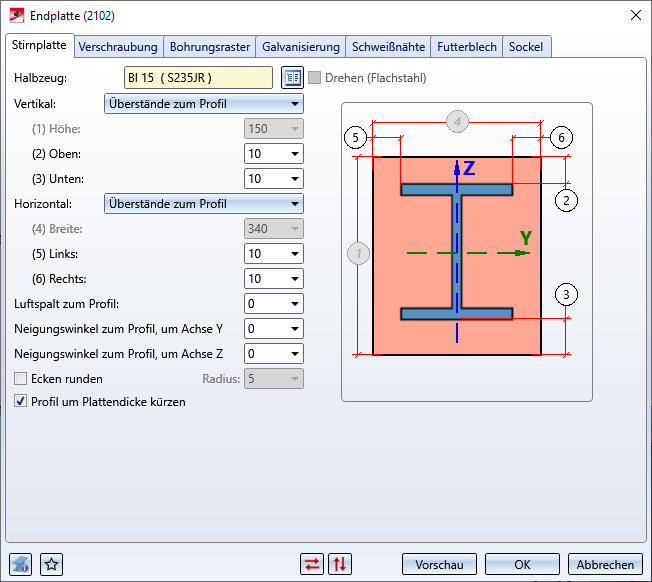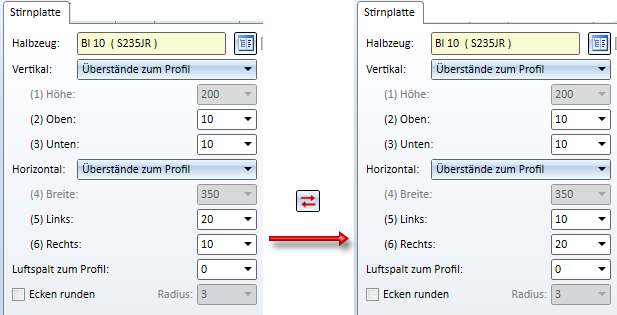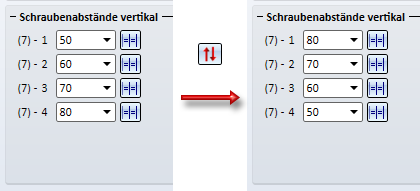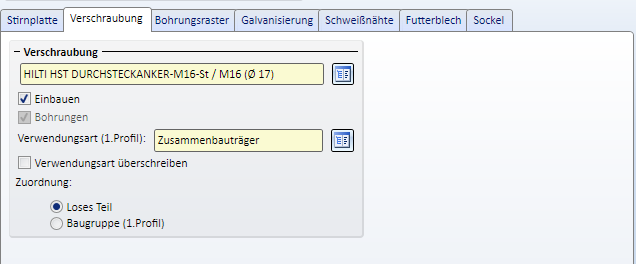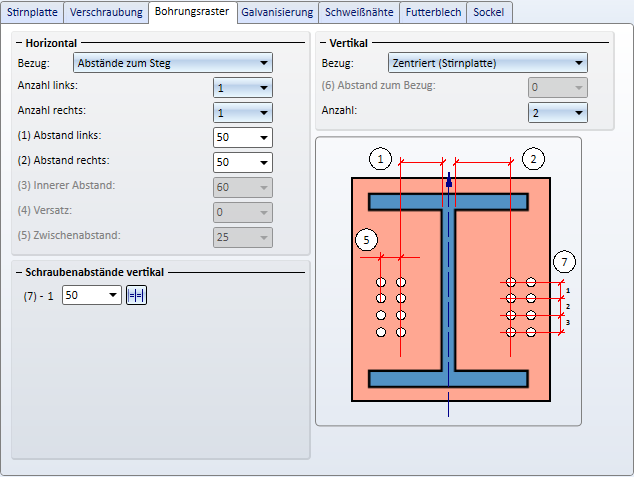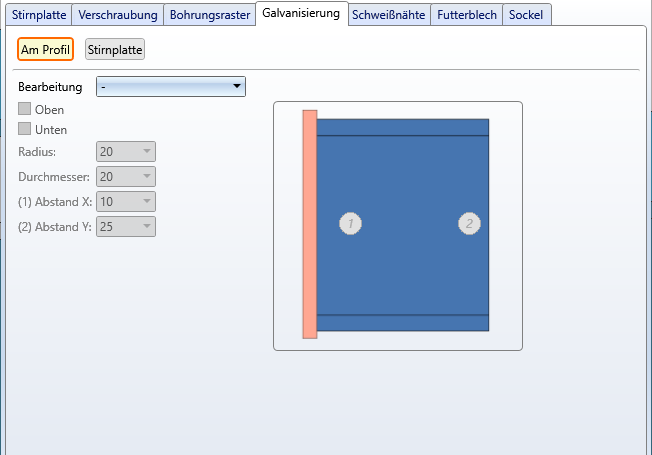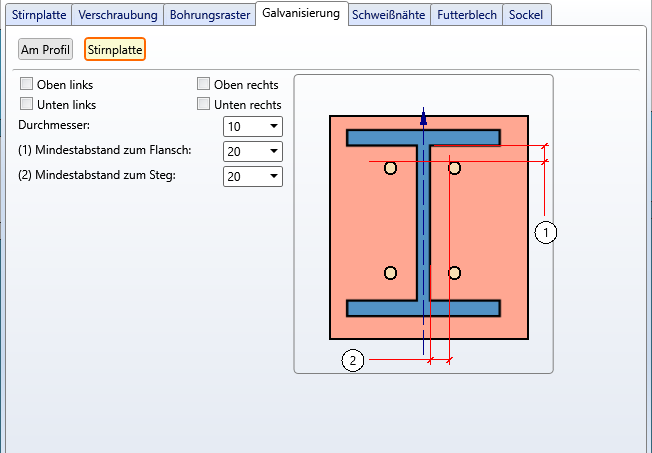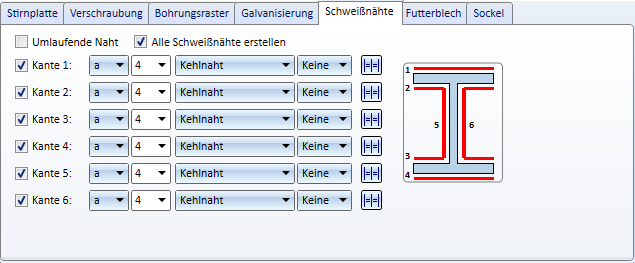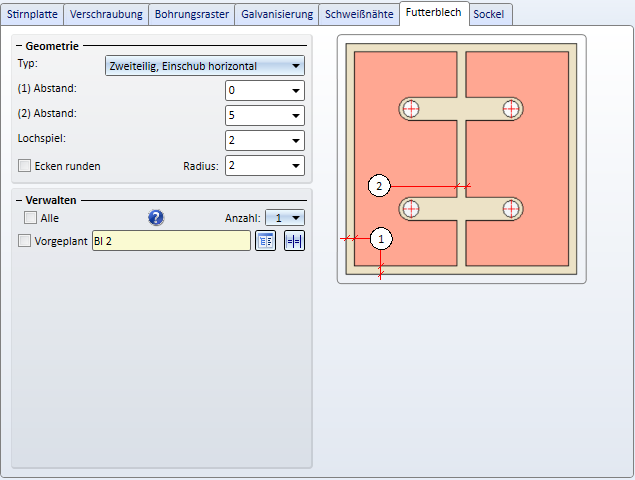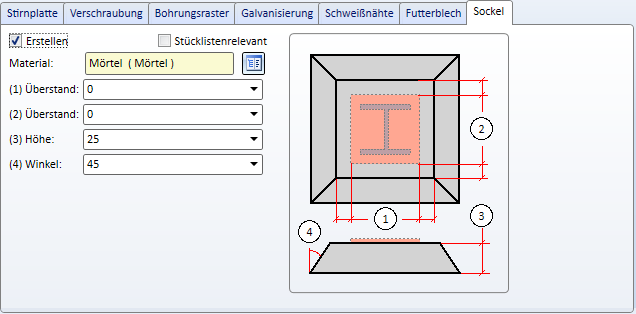Endplatte
Andockfenster Bauwesen-Funktionen > Stahlbau > Anschlüsse > Einzelprofil > Endplatte (2102)
Mit dieser Funktion schließen Sie eine Endplatte an ein Profil an. Die Platte kann mit Verschraubung oder vorgebohrt, mit oder ohne Futterbleche, mit oder ohne Sockel eingebaut werden. Darüber hinaus können auf Wunsch auch direkt die Schweißnähte eingefügt werden.
Erlaubte Profiltypen sind I-, U-, L-, T- und Z-Profile sowie Vierkantstahl, Hohlprofile, Flachstahl, Rundstahl und Stahlrohre.
Zulässige Halbzeuge für die Platte sind Bleche, Flachstahl, FLUTZ-Profile, Frankstahl A3 Stabstähle oder C3 Edelstahlstabstähle.
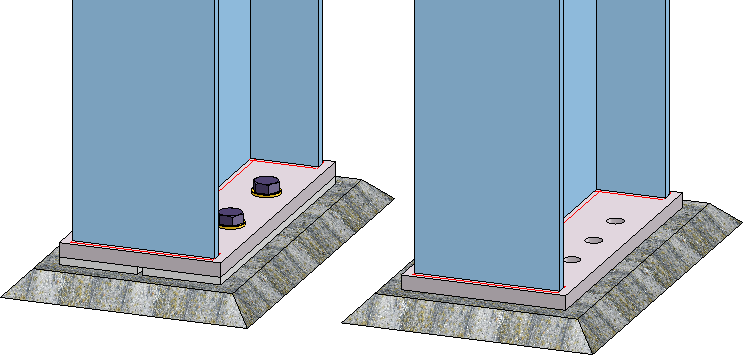
- Identifizieren Sie das Ende des Profils, an das die Platte angeschlossen werden soll.
- Das Dialogfenster für Endplatten wird angezeigt.
Durch einen Klick auf die Schaltfläche Vorschau können Sie sich eine Vorschau der Platte - auf Basis der aktuell eingegebenen Daten - anzeigen lassen. Wollen Sie die Daten korrigieren, dann nehmen Sie die Änderungen vor und klicken Sie erneut auf Vorschau, um die Vorschau zu aktualisieren. Mit OK wird die Platte mit den aktuellen Daten eingebaut und das Dialogfenster geschlossen. Wenn Sie das Dialogfenster mit Abbrechen verlassen, wird die Funktion ohne Einbau bzw. ohne Änderung der Platte abgebrochen.
Die Symbole:
|
|
Ausgewählte Teile Mit einem Klick auf dieses Symbol werden Ihnen Informationen zum identifiziert Profilen angezeigt, beispielsweise die Art des Profils, das Material, die Abmessungen etc. Eingaben und Änderungen sind hier nicht möglich.
|
|
|
Betroffene Anschlusswerte horizontal umdrehen Durch einen Klick auf das Symbol lassen sich eingestellte Werte horizontal umdrehen, d. h. rechts und links vertauschen. Dies ist beispielsweise möglich für
|
|
|
Betroffene Anschlusswerte vertikal umdrehen Durch einen Klick auf das Symbol lassen sich eingestellte Werte vertikal umdrehen, d. h. oben und unten vertauschen. Dies ist beispielsweise möglich für
|
|
|
Die Einstellungen des Dialogfensters lassen sich als Favoriten speichern und jederzeit wiederverwenden. Dazu klicken Sie unten links im Dialogfenster auf das Symbol |
![]() Hinweise:
Hinweise:
- Die Endplatte und die Schweißnähte werden der Baugruppe des Profils zugeordnet. Futterbleche werden dieser Baugruppe nicht zugeordnet, sondern separat in einer Strukturbaugruppe mit dem Namen Lose Teile zusammengefasst. Verschraubungen werden als Baugruppe Schraubverbindung ebenfalls dieser Strukturbaugruppe zugeordnet oder der Baugruppe des gewählten Profils. Die Zuordnung von Verschraubungen hängt von den Einstellungen auf der Registerkarte Verschraubung ab. Der Sockel wird als eigenständiges Teil mit dem Namen Sockel in die Teilestruktur eingetragen.
- Die Schweißnahtfahnen werden im Dialog nur definiert, aber nicht automatisch in die Konstruktion eingefügt. Zum Einfügen der Fahnen, klicken Sie die Schweißnaht nachträglich mit der rechten Maustaste an, wählen im Kontextmenü die Funktion Schweißnahtfahne einfügen und bestimmen dann den Anfangspunkt der Fahne durch Identifizierung eines Punktes oder einer Kante.
- In der Konstruktion wird während der Eingabe der erforderlichen Daten gekennzeichnet, wo links/rechts und oben/unten ist. Die Kennzeichnungstexte sind dabei in Z-Richtung ausgerichtet.
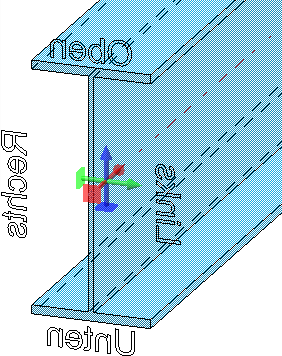
Endplatte konfigurieren
Die Konfiguration der Endplatte erfolgt über die Registerkarten des Dialogfensters:
In diesem Bereich bestimmen Sie die Platte.
|
Halbzeug |
Durch einen Klick auf das Symbol |
||
|
Die Werte unter Vertikal und Horizontal bestimmen die Höhe und die Breite der Platte sowie den Überstand. Dazu stehen jeweils verschiedene Verfahren zur Verfügung: |
|||
|
Vertikal |
|
||
|
Horizontal |
|
||
|
Luftspalt zum Profil |
Geben Sie hier - falls gewünscht - den Wert für den Luftspalt ein, d. h.den Abstand der Platte vom Profil. Die Angabe kann getrennt für das 1. und 2. Profil erfolgen. |
||
|
Ecken runden |
Sollen die Ecken der Stirnplatte gerundet werden, dann aktivieren Sie die Checkbox und geben Sie den Rundungsradius ein. Die Angabe kann getrennt für das 1. und 2. Profil erfolgen. |
||
| Profil um Plattendicke kürzen | Ist diese Checkbox aktiv, dann wird das gewählte Profil um die Dicke der Endplatte gekürzt. | ||
Hier legen Sie die Verschraubung fest, z. B. Art der Schraube, Bohrungsdurchmesser etc. Dazu klicken Sie auf das Symbol  und stellen dann die Komponenten der Schraubverbindung zusammen. Die ISD-seitige Voreinstellung ist DIN EN ISO 4014-M16-5.6 / M16 (⌀ 17,5). Die Bestimmung erfolgt analog zur Funktion Stahlbauverschraubung.
und stellen dann die Komponenten der Schraubverbindung zusammen. Die ISD-seitige Voreinstellung ist DIN EN ISO 4014-M16-5.6 / M16 (⌀ 17,5). Die Bestimmung erfolgt analog zur Funktion Stahlbauverschraubung.
Die Verschraubung wird nur eingebaut, wenn die Checkbox Einbauen aktiv ist. Anstelle der Verschraubung lassen sich auch nur die Bohrungen einbauen
Verwendungsart und Zuordnung
Unter Verwendungsart können Sie festlegen, welche Verwendungsart der Baugruppe des gewählten Profils zugeordnet werden soll. Ist der Baugruppe des Profils bereits eine Verwendungsart zugeordnet, dann lässt sich über die Checkbox Verwendungsart überschreiben festlegen, ob diese Verwendungsart erhalten oder durch die auf der Registerkarte Verschraubung gewählte Verwendungsart ersetzt werden soll.
Unter Zuordnung bestimmen Sie, welcher Baugruppe die Verschraubungen zugeordnet werden sollen. Ist die Option Loses Teil aktiv, dann werden die Verschraubungen als Baugruppe mit dem Namen Schraubverbindung der Strukturbaugruppe Lose Teile zugeordnet, anderenfalls der Baugruppe des gewählten Profils.
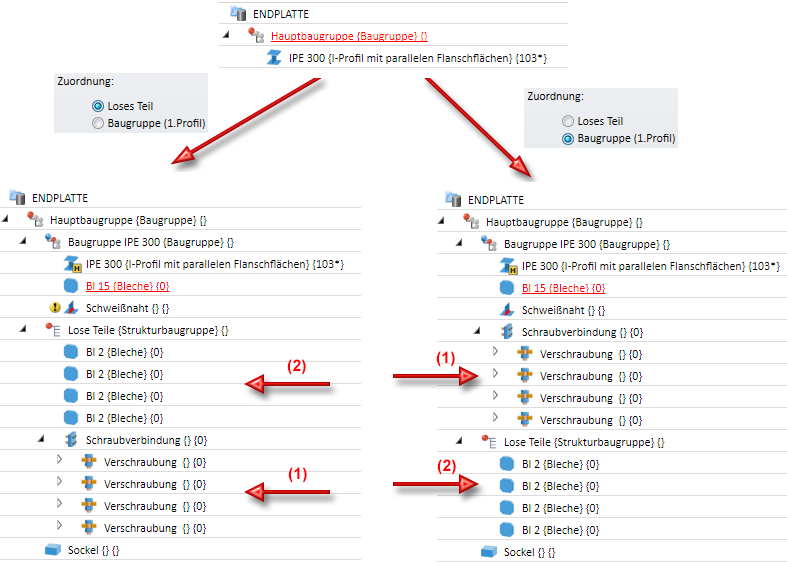
(1) Schraubverbindung, (2) Futterbleche
Beachten Sie, dass die Einstellung der Zuordnung und Verwendungsart nur vor dem Aufbau der Baugruppenstruktur des Anschlusses möglich ist. Sobald Sie den Vorschau-Button klicken und auch nach dem Einbau des Anschlusses ist eine Änderung nicht mehr möglich.
Haben Sie auf der Registerkarte Verschraubung den Einbau der Verschraubung bzw. der Bohrungen gewählt, dann bestimmt das Bohrungsraster bestimmt die Anordnung der Verschraubung/des Bohrbildes auf der Endplatte.
Sowohl bei den horizontalen als auch bei den vertikalen Einstellungen ist zunächst der Bezug auszuwählen. Die weiteren Eingaben sind vom gewählten Bezug abhängig.
|
Bezug Horizontal |
Eingaben |
|
Abstände zum Plattenrand |
|
|
Innerer Abstand
|
|
|
Abstände zum Steg |
|
|
Bezug Vertikal |
Eingaben |
|
Zentriert |
|
|
Bezugsprofil Oberkante |
|
|
Stirnplatte oben |
|
|
Bezugsprofil Unterkante |
|
|
Stirnplatte unten |
|
|
Sie können vertikal unterschiedliche Abstände der Bohrungen verwenden. Sollen vertikal alle Bohrungen denselben Abstand haben, dann können Sie die Eingabe auch vereinfachen. Tragen Sie den Abstandswert einfach in eines der Eingabefelder ein und klicken Sie dann auf das Symbol Alle Distanzen gleich |
|
Hier legen sie fest, ob die Endplatte und das Bezugsprofil mit Löchern für die Galvanisierung versehen werden sollen. Aktivieren Sie dazu die entsprechenden Register am linken Rand.
Am Profil
Hier wählen Sie zunächst die gewünschte Bearbeitung aus. Möglich sind:
- keine Bearbeitung
- Stegschnitt
Wählen Sie ob die Bearbeitung oben und/oder unter erfolgen soll und geben Sie den Radius ein. - Löcher
Wählen Sie ob die Bearbeitung oben und/oder unten erfolgen soll. Geben Sie den Lochdurchmesser und den Abstand zum Steg (Abstand X) und zum Flansch (Abstand Y) ein.
Stirnplatte
Bestimmen Sie durch Aktivierung der Checkboxen, welche Löcher erzeugt werden sollen und geben Sie den Lochdurchmesser sowie den Mindestabstand zu Steg und Flansch ein.
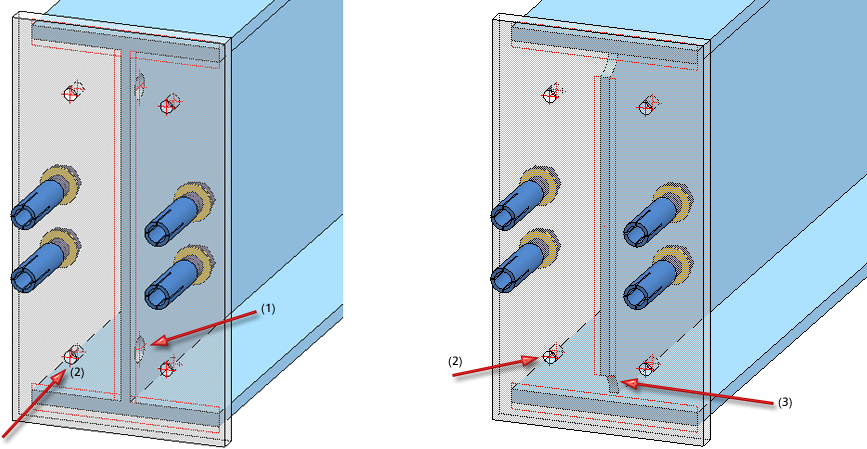
(1) Profilbearbeitung: Stegschnitt oben/unten, (2) Löcher in der Platte, (3) Profilbearbeitung: Löcher oben/unten
 In den Werkstattzeichnungen wird nur eines der Verzinkungslöcher für die Galvanisierung beschriftet. Dies gilt aber nur für Verzinkungslöcher auf Profilen.
In den Werkstattzeichnungen wird nur eines der Verzinkungslöcher für die Galvanisierung beschriftet. Dies gilt aber nur für Verzinkungslöcher auf Profilen.
Auf dieser Registerkarte legen Sie durch Aktivierung der entsprechenden Checkboxen fest, welche Schweißnähte erzeugt werden sollen:
- eine umlaufende Naht,
- Schweißnähte an bestimmten Kanten oder
- alle Schweißnähte.
Für jede Kante kann der Typ der Dickenbezeichnung, die Schweißnahtdicke, der Schweißnahttyp und die Prüfkategorie gewählt werden.Wollen Sie für die anderen Kanten die gleichen Einstellungen verwenden, dann klicken Sie auf das Symbol Gleich setzen  .
.
 Für durchgehende HV- und HY-Nähte geben Sie als Schweißnahtdicke den Wert 0 ein.
Für durchgehende HV- und HY-Nähte geben Sie als Schweißnahtdicke den Wert 0 ein.
Sollen Futterbleche zwischen den beiden Stirnplatten eingesetzt werden, dann können Sie Anzahl, Typ und Größe dieser Bleche auf der Registerkarte Futterblech festlegen.
Folgende Geometrietypen stehen für Futterbleche zur Verfügung:
- Einteilig, links,
- Einteilig, rechts,
- Einteilig, oben,
- Einteilig, unten,
- Einteilig, gebohrt,
- Zweiteilig, Einschub horizontal und
- Zweiteilig, Einschub vertikal.
Geben Sie - je nach gewähltem Geometrietyp - die erforderlichen Abstände und die Größe des Lochspiels ein. Das Lochspiel bezieht sich immer auf die Schraube.
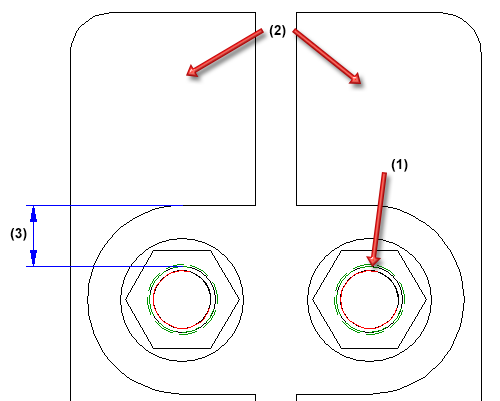
(1) Schraubendurchmesser, (2) Zweiteiliges Futterblech, (3) Lochspiel
Unter Verwalten bestimmen Sie die Anzahl der Futterbleche.
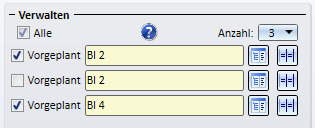
Wählen Sie für jedes Futterblech den gewünschten Blechtyp im Katalog  aus und bestimmen Sie durch Aktivieren der Checkbox, ob das Futterblech vorgeplant sein soll oder nicht. Ist ein Futterblech vorgeplant, dann wird das Profil um die Dicke des Futterbleches gekürzt. Nicht vorgeplante Futterbleche werden neben der Platte erzeugt.
aus und bestimmen Sie durch Aktivieren der Checkbox, ob das Futterblech vorgeplant sein soll oder nicht. Ist ein Futterblech vorgeplant, dann wird das Profil um die Dicke des Futterbleches gekürzt. Nicht vorgeplante Futterbleche werden neben der Platte erzeugt.
Durch Aktivierung der Checkbox Alle lassen sich in einem Schritt alle Futterbleche als vorgeplant definieren.
Beachten Sie, dass nicht vorgeplante Futterbleche in der Konstruktion transparent dargestellt, d. h. der Schicht 40 zugeordnet werden.
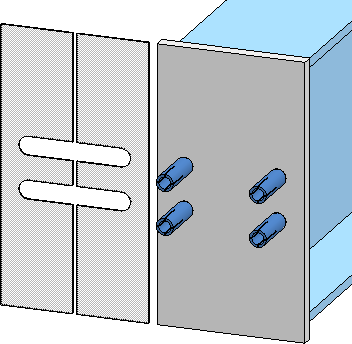
nicht vorgeplante Futterbleche
Futterbleche werden nicht der Baugruppe des Profils zugeordnet, sondern separat in einer Strukturbaugruppe mit dem Namen Lose Teile zusammengefasst. Darüber hinaus wird Futterblechen die Verwendungsart Futterblech zugewiesen.
 Ist das Bohrungsraster zu eng, so dass sich die Futterbleche nicht einbauen lassen, dann wird die Platte nicht erzeugt. Es wird aber trotzdem ein Feature-Protokoll angelegt.
Ist das Bohrungsraster zu eng, so dass sich die Futterbleche nicht einbauen lassen, dann wird die Platte nicht erzeugt. Es wird aber trotzdem ein Feature-Protokoll angelegt.
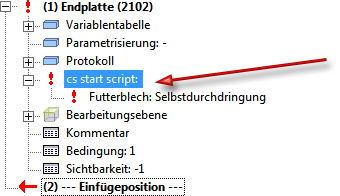
Durch einen Doppelklick auf den Feature-Namen haben Sie dann die Möglichkeit, die Einstellungen zu korrigieren.
Soll ein Sockel eingebaut, dann legen Sie auf dieser Registerkarte die Daten für den Sockel fest.
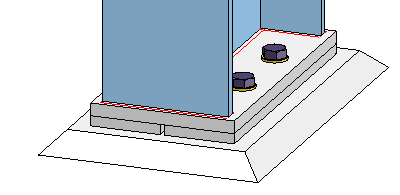
Platte mit Futterblechen und Sockel

Anschlüsse + Varianten (3D-STB) • Dialogfenster für Anschlüsse (3D-STB) • Das Katalogsystem für Anschlüsse + Varianten (3D-STB)